Vistaのドライブ暗号化機能「BitLocker」を理解する:サクッとおいしいVistaチップス 32枚め(2/2 ページ)
» 2008年01月24日 16時45分 公開
[織田薫,ITmedia]
回復パスワードは厳重管理が必要
BitLockerを利用するには、起動ファイルやWinPEなどのファイルを格納するためのシステムボリューム(1.5Gバイト以上)と、OSを格納するボリュームの2つのNTFSパーティションが必要となる。Vistaをすでに導入しているのであれば、Windows Ultimate Extraとして提供されている「BitLockerドライブ準備ツール」を使うことで、BitLocker用にボリュームを分割できる。
新規にVistaを導入する場合は、「Windows BitLockerドライブ暗号化のステップバイステップガイド」を参考にしてBitLocker用のボリュームを構成すればよいだろう。
BitLocker用にドライブを準備したら、コントロールパネルからBitLockerの設定をオンにすればよい。あとは、起動時にUSBメモリを必要とするように設定するかどうかと、USBメモリなどの鍵を紛失したときの回復パスワード(48文字)を設定すれば、BitLockerによるドライブの暗号化が行われる。鍵を紛失した際に回復パスワードまで忘れてしまうと、PCは起動できなくなってしまう。回復パスワードは起動用のUSBメモリと別の場所に保存したり、印刷して人目に触れないように管理することが必要だ。
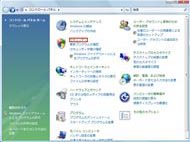
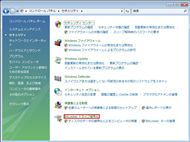
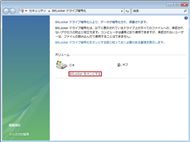 BitLockerの仕組みは複雑だが、利用方法は非常に簡単だ。コントロールパネルの「セキュリティ」から「BitLockerドライブ暗号化」をクリックし、「BitLockerをオンにする」を選ぶだけでよい
BitLockerの仕組みは複雑だが、利用方法は非常に簡単だ。コントロールパネルの「セキュリティ」から「BitLockerドライブ暗号化」をクリックし、「BitLockerをオンにする」を選ぶだけでよい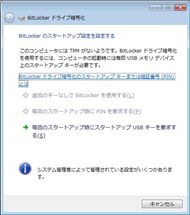
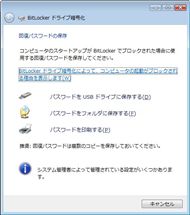
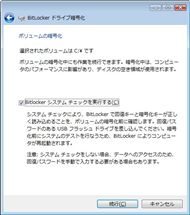 PCにTPMが搭載されていない場合、ドライブの暗号化にはUSBメモリが必須になる(写真=左)。鍵の紛失時にPCを起動するための回復パスワードを設定する(写真=中央)。鍵を保存すると、システムチェックをしてから、ドライブの暗号化が始まる(写真=右)。バックグラウンドで暗号化が開始されるため、BitLockerを設定中も作業は続行できる
PCにTPMが搭載されていない場合、ドライブの暗号化にはUSBメモリが必須になる(写真=左)。鍵の紛失時にPCを起動するための回復パスワードを設定する(写真=中央)。鍵を保存すると、システムチェックをしてから、ドライブの暗号化が始まる(写真=右)。バックグラウンドで暗号化が開始されるため、BitLockerを設定中も作業は続行できる関連リンク
Copyright © ITmedia, Inc. All Rights Reserved.
SpecialPR
SpecialPR
アクセストップ10
2024年04月26日 更新
- ワコムが有機ELペンタブレットをついに投入! 「Wacom Movink 13」は約420gの軽量モデルだ (2024年04月24日)
- わずか237gとスマホ並みに軽いモバイルディスプレイ! ユニークの10.5型「UQ-PM10FHDNT-GL」を試す (2024年04月25日)
- 「社長室と役員室はなくしました」 価値共創領域に挑戦する日本IBM 山口社長のこだわり (2024年04月24日)
- 8K/30fpsで撮影できる「Insta360 X4」は想像以上のデキ 気になる発熱と録画可能時間を検証してみたら (2024年04月26日)
- AI PC時代の製品選び 展示会「第33回 Japan IT Week 春」で目にしたもの AI活用やDX化を推進したい企業は要注目! (2024年04月25日)
- QualcommがPC向けSoC「Snapdragon X Plus」を発表 CPUコアを削減しつつも圧倒的なAI処理性能は維持 搭載PCは2024年中盤に登場予定 (2024年04月25日)
- 「Surface Go」が“タフブック”みたいになる耐衝撃ケース サンワサプライから登場 (2024年04月24日)
- 16.3型の折りたたみノートPC「Thinkpad X1 Fold」は“大画面タブレット”として大きな価値あり (2024年04月24日)
- あなたのPCのWindows 10/11の「ライセンス」はどうなっている? 調べる方法をチェック! (2023年10月20日)
- エレコム、10GbEポートを備えたWi-Fi 7対応無線LANルーター (2024年04月25日)
最新トピックスPR
